Battlefield 2042 on üks oodatumaid mänge. Nüüd saavad mängijad sukelduda põnevasse mängu. Kuid mõned jõudlusprobleemid, nagu meeletu kokutamine ja pöörased FPS-i kukkumised lihtsalt rikub mängukogemuse. Mõne mängija jaoks põhjustas hiire sisendi viivitus kokutamist ja FPS-i langust. Kui olete samas paadis, ärge muretsege. Oleme kokku pannud mõned parandused.
Proovige neid parandusi
Võimalik, et te ei pea neid kõiki proovima; lihtsalt liikuge loendis allapoole, kuni leiate selle, mis teile sobib.
- Vajutage klaviatuuril nuppu Windowsi logo + I klahvid samaaegselt seadete avamiseks.
- Klõpsake Mängimine .

- Valige Mängurežiim vasakust paneelist. Seejärel lülitage sisse Peal Mängurežiim.

- Avage Discord.
- Klõpsake nuppu hammasratta ikoon vasakpoolse paani allosas, et avada seaded.

- Valige Mängu ülekate navigeerimisribal ja lülitit Luba mängusisene ülekate .

- Avage oma Twitchi stuudio. Seejärel klõpsake paremas ülanurgas oma profiilil ja valige Seaded .

- Kliki Mängusisene ülekate ekraani vasakus servas. Seejärel klõpsake lülitit väljas mängusisene ülekate.

- Käivitage Driver Easy ja klõpsake nuppu Skannida nüüd nuppu. Driver Easy skannib seejärel teie arvutit ja tuvastab kõik puuduvate või aegunud draiveritega seadmed.

- Klõpsake Värskenda kõik . Seejärel laadib Driver Easy alla ja värskendab kõik teie aegunud ja puuduvad seadmedraiverid, pakkudes teile nende uusima versiooni otse seadme tootjalt.
Selleks on vaja Pro versioon millega kaasneb täielik tugi ja 30-päevane raha tagasi garantii. Kui klõpsate käsul Värskenda kõik, palutakse teil uuendada. Kui te ei soovi Pro versioonile üle minna, saate värskendada oma draivereid ka TASUTA versiooniga. Kõik, mida pead tegema, on need ükshaaval alla laadida ja käsitsi installida.
 The Pro versioon Driver Easy on kaasas täielik tehniline tugi . Kui vajate abi, võtke ühendust Driver Easy tugimeeskonnaga aadressil .
The Pro versioon Driver Easy on kaasas täielik tehniline tugi . Kui vajate abi, võtke ühendust Driver Easy tugimeeskonnaga aadressil . - Paremklõpsake töölaua tühjal alal ja valige Kuva seaded .

- Kerige alla. Otsi Graafika seaded ja klõpsake sellel.

- Lülita Peal Riistvaraliselt kiirendatud GPU ajastamine.

- Veenduge ka, et olete valinud Töölauarakendus . Seejärel klõpsake nuppu Sirvige nuppu.

- Seejärel navigeerige oma mängu installikataloogi. Klõpsake BF2042.exe ja klõpsake Lisama .

- Teie mäng peaks ilmuma loendisse. Klõpsake nuppu Valikud nuppu.

- Valige Suur jõudlus .

- Suunduge C/Kasutajad/kasutajanimi/Dokumendid/Battlefield 2042 või minge otse lehele Dokument kausta arvutis.
- Ava Vahemälu kausta. Vajutage Ctrl + A klahve korraga, et valida kõik failid. Seejärel paremklõpsake ja valige kõigi failide kustutamiseks Kustuta.

- Tulevane kaadri renderdamine: VÄLJAS
- Vertikaalne sünkroonimine: VÄLJAS
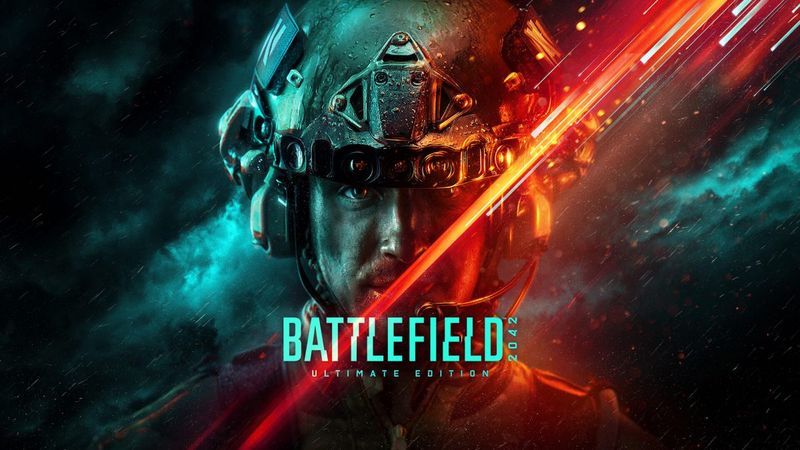
1. Lubage mängurežiim
Kui teil on uusim Windowsi versioon, peaksite lubama mängurežiimi. Windowsi mängurežiim on funktsioon, mis on loodud Windows 10 optimeerimiseks mängude jaoks. See võib deaktiveerida taustategevused, et aidata teil mängusisest FPS-i suurendada. Selle funktsiooni lubamiseks järgige allolevaid juhiseid.
Käivitage nüüd Battlefield 2042. Kui teie mäng ikka kokub või näitab üsna madalat FPS-i, proovige järgmist parandust allpool.
2. Keela ülekatted
Paljudel häälvestlus- ja graafikarakendustel on mängukogemuse parandamiseks ülekatted. Kuid mõnikord teevad nad vastupidist. Sel juhul peate need keelama.
Allpool on toodud mõned levinumad ülekatted ja nende keelamine.
Ebakõla
Tõmblused
Pärast ülekatete keelamist käivitage Battlefield 2042 ja see peaks töötama sujuvalt.
3. Värskendage oma graafika draiverit
Kui teil tekib mängu jõudlusprobleeme, on viimane aeg mõelda, kas kasutate aegunud graafikadraiverit. Aegunud draiverid võivad põhjustada ühilduvusprobleeme.
Teine põhjus, miks peaksite draiverivärskendusi kontrollima, on see, et kuulsad graafikakaartide tootjad annavad tavaliselt välja mänguvalmis draiverid, et pakkuda mängijatele sujuvat mängu. Nii et see on tõenäoliselt parim võte, mis teil on ilma palju tõrkeotsingut tegemata.
Graafikadraiveri värskendamiseks on peamiselt kaks võimalust. käsitsi ja automaatselt .
Valik 1 – värskendage oma graafikadraiverit käsitsi
Graafikadraiveri käsitsi värskendamiseks minge ametlikule veebisaidile:
Seejärel leidke oma Windowsi versioonile vastav draiver ja laadige see käsitsi alla. Kui olete oma süsteemi jaoks õige draiveri alla laadinud, topeltklõpsake allalaaditud failil ja järgige selle installimiseks ekraanil kuvatavaid juhiseid.
Valik 2 – graafikadraiveri automaatne värskendamine (soovitatav)
Kui teil pole aega, kannatlikkust ega arvutioskusi võrguadapteri draiveri käsitsi värskendamiseks, saate seda teha automaatselt koos Lihtne juht . Driver Easy tuvastab teie süsteemi automaatselt ja leiab teie täpse seadme ja teie Windowsi versiooni jaoks õiged draiverid ning laadib need õigesti alla ja installib:
Pärast draiverite värskendamist taaskäivitage arvuti, et muudatused jõustuksid täielikult. Kui teil on endiselt FPS-i languse ja kogelemise probleeme, proovige järgmist lahendust allpool.
4. Lubage riistvarakiirendusega GPU ajastamine
Kui teil on uusim Windowsi versioon, Geforce 10 seeria või uuem / Radeon 5600 või 5700 seeria graafikakaart uusima draiveriga, võite proovida lubada riistvarakiirendusega GPU ajakava , funktsioon, mis on loodud kasutajatele jõudluse suurendamiseks. Selle funktsiooni lubamiseks järgige allolevaid juhiseid.
Näpunäiteid. Kui te pole kindel, kuidas oma mängu installikausta leida, minge Steami. Jaotises TEEK paremklõpsake oma mängu pealkirja ja valige Halda > Sirvi kohalikke faile .

Pärast seda taaskäivitage arvuti, et veenduda, et see on rakendatud. Seejärel testige oma mängu. Kui riistvarakiirendusega GPU ajastamise keelamine ei muuda midagi, jätkake järgmise parandusega.
5. Kustutage mängu vahemälu
Mõned mängijad teatasid Redditis, et mängu vahemälu kustutamine aitas neil mängusiseseid kokutamist vähendada. Nii et saate seda proovida ja näha, kuidas see töötab.
Kui see ei aita, proovige järgmist parandust allpool.
6. Muutke mängusiseseid sätteid
Mingil põhjusel ei pruugi vaikeseaded alati parimat tulemust anda. Et saaksite Battlefield 2042 oma arvutis täiel rinnal nautida, reguleerige järgmisi mängusiseseid sätteid:
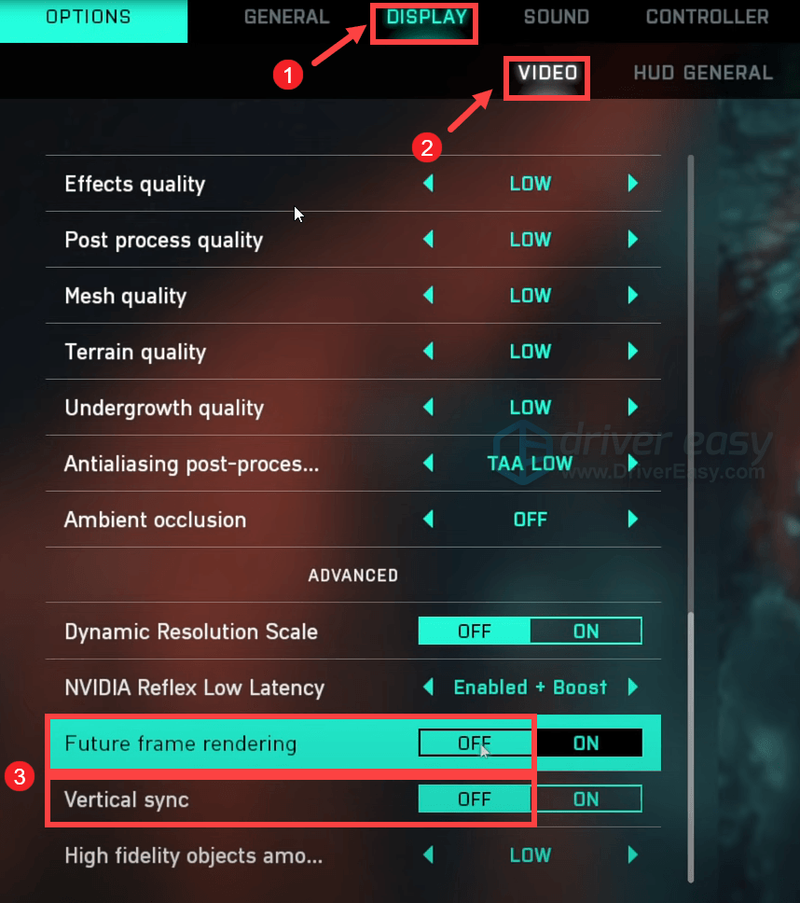
Pärast muudatuste rakendamist taaskäivitage mäng ja teil peaks olema võimalik saavutada parem jõudlus ilma märgatavate FPS-i languste ja kokutamiseta.
see on kõik. Kui ülaltoodud parandused töötasid teie jaoks, kirjutage julgelt alla. Ootame ka alternatiivseid meetodeid juhuks, kui leiate endale sobiva.
















![[Lahendatud] VIGA DRIVER CORRUPTED EXPOOL Windows 10-s](https://letmeknow.ch/img/blue-screen-error/61/driver-corrupted-expool-error-windows-10.jpg)
![[PARANDATUD] Suumi kokkujooksmine opsüsteemis Windows 10 – 2022 Nõuanded](https://letmeknow.ch/img/knowledge/92/zoom-crashing-windows-10-2022-tips.jpg)



